Si vous me suivez depuis longtemps vous savez que je suis passionné de photo, et que l’application Galerie de Photos est pour moi l’outil idéal….. seulement Microsoft a abandonné cet outil (et Movie Maker) depuis la sortie de Windows 10.
Le remplaçant se nomme tout simplement Photos, mais jusque la il faut bien reconnaitre que celui-ci n’est pas du tout à la hauteur : problème de performances, plantages récurrents, et surtout fonctionnalités limitées et non fonctionnelles….
Jusqu’à aujourd’hui je continue d’utiliser la Galerie Photo pour gérer mes 300 000 photos.
Mais l’application Photos de Windows 11 à été entièrement remaniée, et Microsoft promet une application plus désirable, l’occasion pour moi de tester cette nouvelle mouture !
L’interface
L’interface est redessinée :
Le menu est plus simple et permet d’accéder aux principales fonctions.
Fonctions de retouche de photos :
L’ouverture d’une photo permet de la visualiser, et d’accéder aux fonctions de retouche :
Avec l’outil Modifier l’image :
Vous pouvez redresser, pivoter, retourner la photo, l’améliorer en ajoutant des filtres, ou ajuster la lumière, la saturation, la clarté ou le vignetage :
Le dernier écran propose aussi une correction des yeux rouges ou une ‘correction de boutons’ (!)
L’outil Dessiner :
Permet d’annoter les dessins :
La plupart des autres fonctions sont disponibles dans le menu (…)
Paramètres de l’application Photos :
De nombreux paramètres permettent de découvrir les fonctionnalités de l’application :
Regroupement de photos :
en cas de prise de photos à deux formats (RAW + JPEG, par exemple)
Reconnaissance des visages :
enfin les tags d’identification de la Galerie Photo sont reconnus
Format heic :
Le format heic est un standard multi éditeurs qui permet de compresser les photos plus efficacement que le format JPG, avec moins de pertes.
Malheureusement l’application proposée dans le store est payante :
Curieusement l’application n’utilise pas le thème de Windows 11 mais possède sa propre logique
Les photos peuvent être automatiquement regroupées en album, ce qui permet de classer basiquement les flux de photos (Pellicule OneDrive par exemple).
L’inscription à Aperçu (mal traduit !!) permet de disposer des nouvelles fonctionnalités du programme (Insider).
Montages vidéo
A défaut de Movie Maker, on peut utiliser l’éditeur vidéo de l’application Photo :
Pour réaliser un montage, il faut :
1 – Importer des photos dans la Bibliothèque de projets, avec le bouton Ajouter
2 – Glisser les photos dans la planche d’assemblage (traduite Scénarimage !!) dans la chronologie désirée :
Vous pouvez :
– insérer un titre (Insérer une carte de titre)
– modifier la durée d’affichage
– ajouter un texte en surimpression
– ajouter un effet de mouvement :
– Y ajouter un effet ou un objet 3D :
– Y ajouter un filtre sur une photo :
Ensuite on peut bien entendu ajouter de la musique à l’aide de la barre d’outils située en haut à droite :
– libre de droits avec la Musique de fond :
– ajouter un fichier audio avec le menu Audio personnalisé :
– On peut ensuite exporter le projet dans une fichier vidéo avec la commande Terminer la vidéo :
Puis pour terminer le menu (…) permet d’accéder aux Thèmes, de sauvegarder ou de dupliquer le projet et d’accéder aux paramètres de l’application Photo.
Conclusion :
Ce n’est pas encore sensationnel, mais l’ergonomie est plus logique et compréhensible et les fonctions de base (enfin ! ) présentes.
Personnellement je rencontre encore de gros problèmes de stabilité : l’indexation de 300 000 photos semble problématique et l’application se ferme régulièrement sans prévenir !
Les traduction approximatives ne rendent pas toujours l’utilisation intuitives..
Surtout un gros manque : pas de support de la 4K à l’export !
Donc je vous invite à tester, et a donner vos retours à Microsoft, pour que le produit s’améliore encore.
Laurent Gébeau
Pour me suivre :
Sources :
Redesigned Photos app for Windows 11 begins rolling out to Windows Insiders | Windows Insider Blog
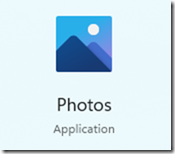
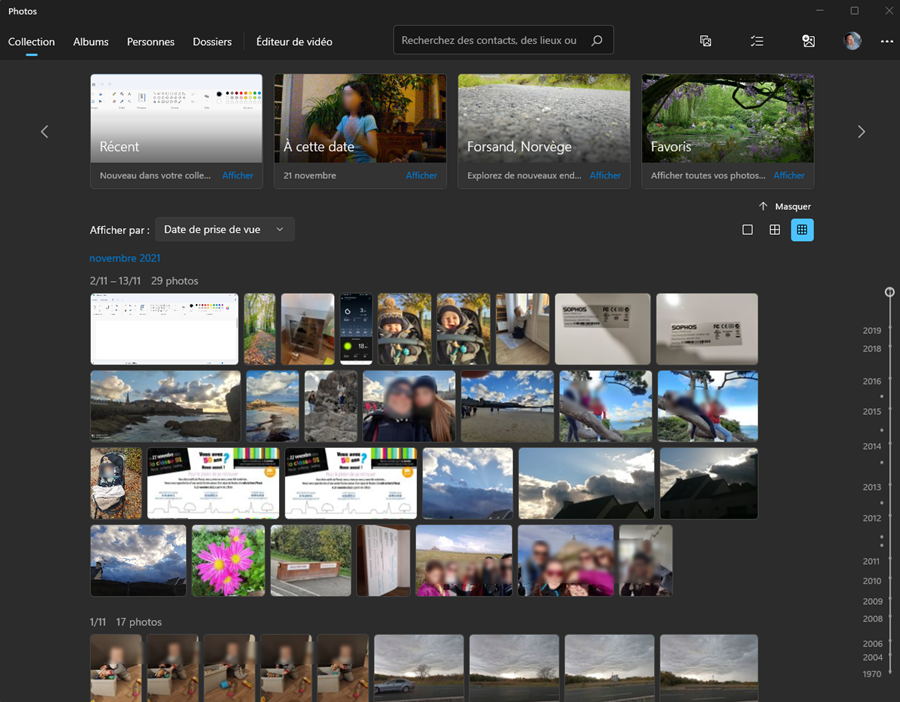
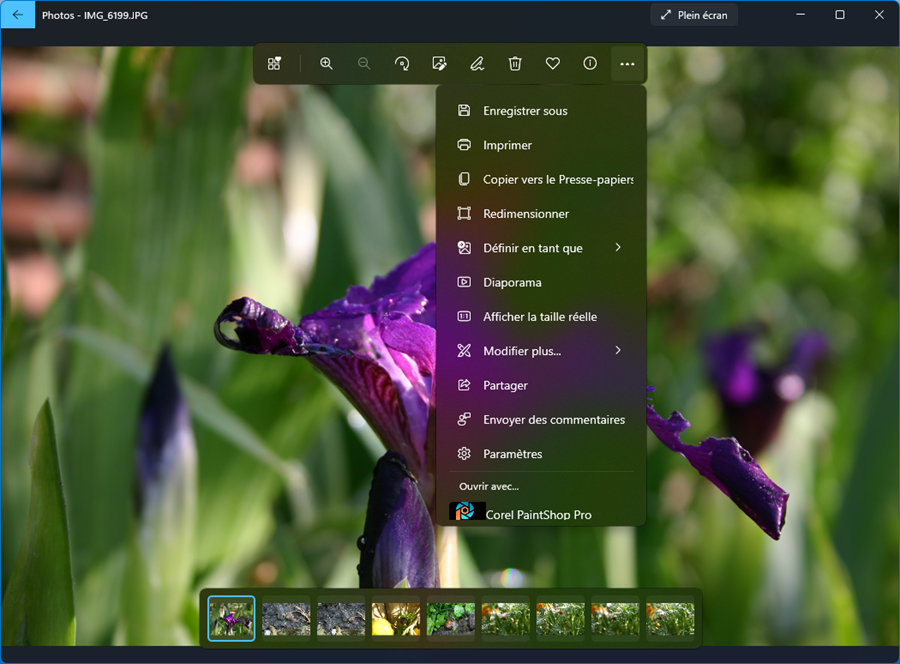
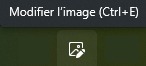
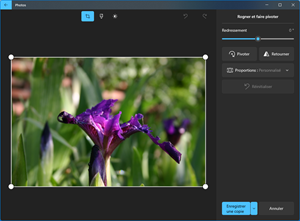
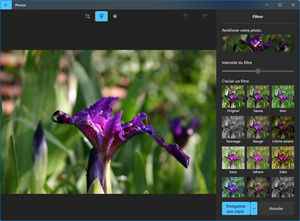
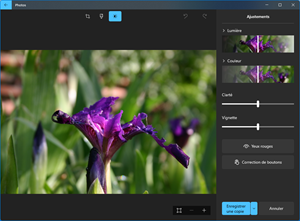
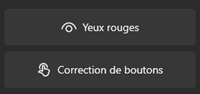

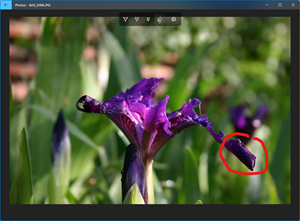
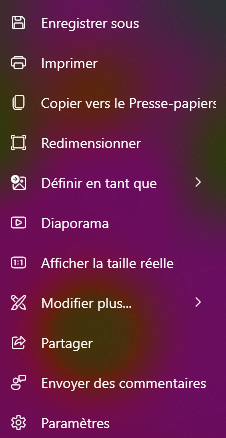
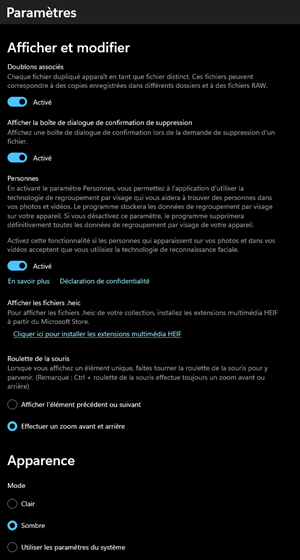
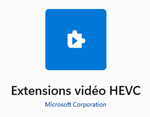
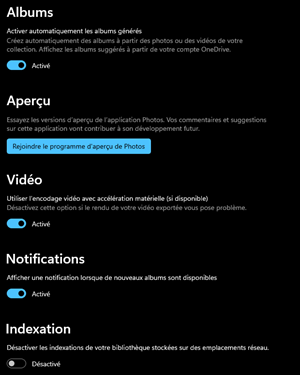
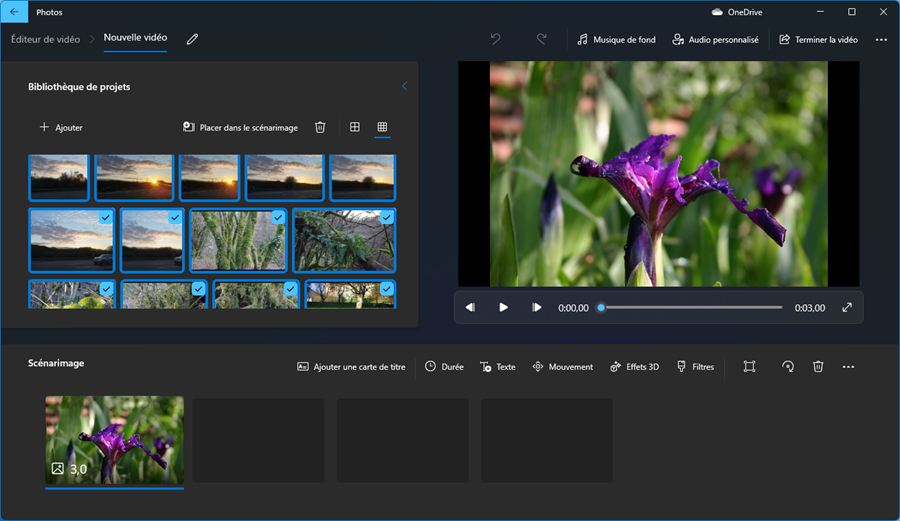

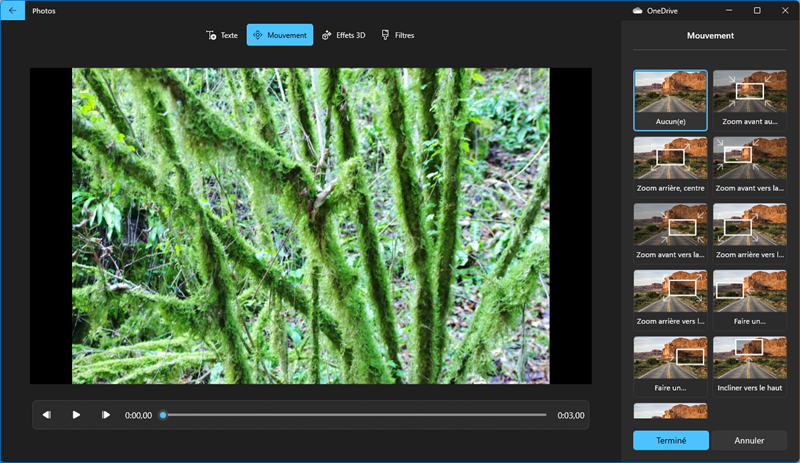
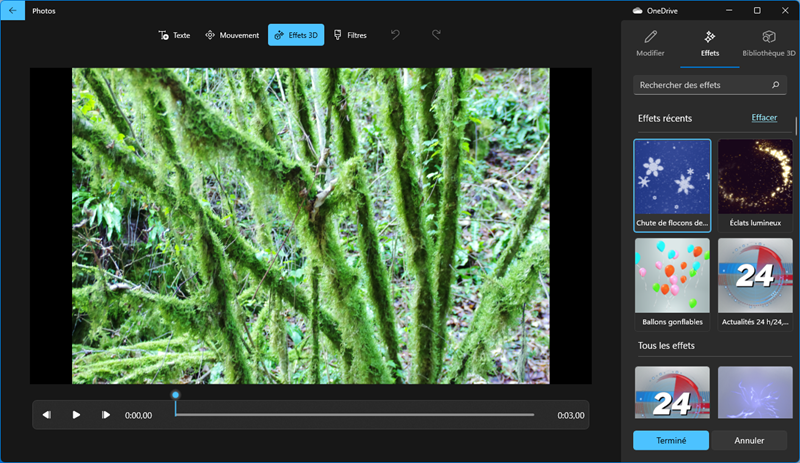
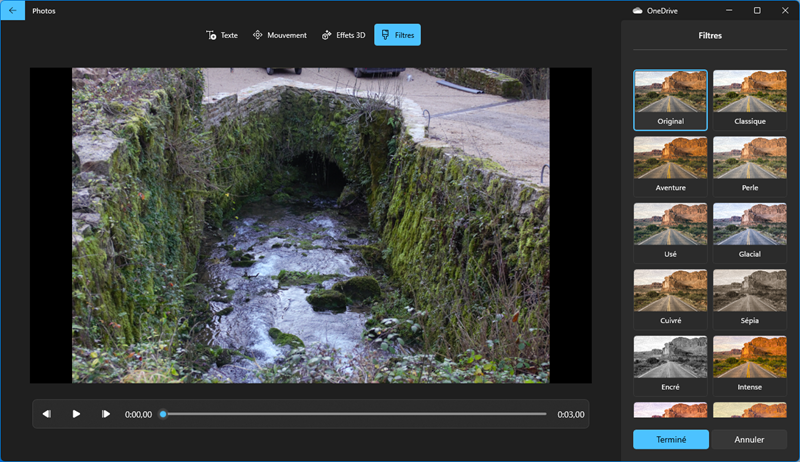
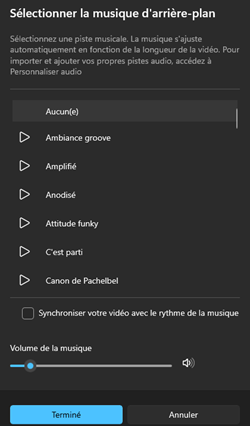
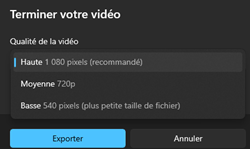
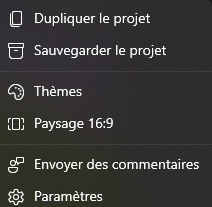

Comment se procurer Photos pour Windows 11?
L’applications Photo est fournie avec Windows 11.
Tout simplement, comment indiquer le lieu de la prise de photo avec Windows 11?
exemple : tour Eiffel paris france
merci de votre aide Joelle